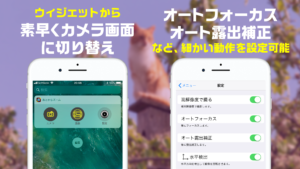こんにちは。team-aries の Eri です。 GW ももう半ば。旅行にお出かけという方も多いのかもしれませんね。私たちは、猫たちがいるのでなかなか泊まりでの旅行というのは行けないため、GWと言えども普段とあまり変わらない生活をしております。(前にペットシッターさんを頼んで長期の旅行に行ったとき、旅行中に猫たちがキャットタワーを倒して壊してしまって、それ以来長期の旅行は控えるようにしております。)
さて、今回は旅行中にも活躍してくれるであろうアプリ「あとからズーム」の新バーションを紹介させていただきます。実はつい先日バージョンアップしたばかりだったのですが、早くも新機能を搭載したバージョン2.2が登場しました!今回の「あとからズーム」では何が変わったのかをご紹介させていただきます。
「あとからズーム(水平に撮ってズームするカメラ)」とは?
いつもならここでアプリの紹介をさせていただく流れなのですが、前回のリリースからまだ半月ほどなので今回は短縮版でお送りします!
「あとからズーム」の最大の特徴は、シャッターチャンスを逃さないために 写真を撮る時のプロセスを逆転させる ということです。構図を決めてから撮るのではなく、まず撮ってから最大12倍のズームで構図を決めて、うまくできたら保存するという使い方になっています。保存時には、できる限り綺麗に見えるように写真を処理してくれます。
「あとからズーム」をまだご存知ないという方は、こちらの過去記事 も参照していただけると嬉しいです。
バージョン2.2 で何が変わったの?
それでは、バージョン2.2での具体的なアップデート内容をご紹介させていただきます。
まず、アプリ名のサブタイトルが変わりました!

前のバージョンまでは「撮ってからズームするカメラ」というサブタイトルだったのですが、今回からは「水平に撮ってズームするカメラ」に変わりました。このサブタイトルが、新機能を表しています。あ、「撮ってからズームする」機能はもちろん無くなっていませんのでご安心を。これまでの機能はそのままに、新機能を搭載してより便利に生まれ変わりました!
新機能「自動水平補正」
写真を撮るときに、皆さんはどんなところに気をつけているでしょうか? おそらく、次のようなことを考えながら撮影するという人が多いのではないかと思います。
- どこにフォーカス(ピント)を合わせる?
- 露出(明るさ)はどれくらいにする?
- どの範囲を写真に収める?
- どんな角度で撮る?
このうち最初の3つは、前のバージョンの「あとからズーム」でも可能です。フォーカスと露出は調整方法を選ぶことができます。また、写真に収める範囲を編集画面で撮影後に決められるという点が、このアプリの特徴です。
4つ目の「どんな角度で撮る?」については、撮影時に iPhone をどんな角度で構えてシャッターボタンを押すかということなので、基本的にはアプリの機能でどうこうする部分ではないです。が!今回の新バージョンで搭載された「自動水平補正」機能は、この部分をサポートしてしまおうというものです。

良い写真を撮るためには、水平(または垂直)方向を意識することが多いと思います。例えば広い景色を撮るときは、地平線や水平線がきちんと水平方向になるように(右肩上がりや右肩下がりにならないように) iPhone を構えます。建物や人物を中心にした写真を撮るときも、地面が水平になるように(撮影対象が垂直になるように)撮りますね。でも、地平線はいつも見えるとは限りませんし、建物を斜め方向から撮るときなども水平・垂直を意識するのはなかなか難しいものです。
それならば水平方向の判断を自動でやってもらってしまおう、というのが「自動水平補正」機能です。この機能は、iPhone についているセンサーで方向を検出して、写真がまっすぐになるように回転してくれます。実際には回転だけではなくてもう少し複雑な補正をしているのですが、イメージ的には回転する感じになります。
「自動水平補正」機能を使うと、「あとからズーム」を起動して撮るだけで写真が水平になります。iPhone が傾いた状態でシャッターボタンを押しても、地面に対してまっすぐに iPhone を構えて撮ったようになります。おおよそ縦持ちで撮ればまっすぐ縦向きの写真が、おおよそ横持ちで撮ればまっすぐ横向きの写真が撮れます。この機能のおかげで撮影時に意識しなければならないことが減るので、よりシャッターチャンスに集中できるようになりますし、あわてて撮っても失敗しにくくなります。
なお、わざと傾いた写真を撮りたい場合のために、「自動水平補正」機能は on/off が切り替えられます。撮影前に切り替えられるのはもちろんのこと、「あとからズーム」というアプリ名の通り、写真を撮ったあとの編集画面でも on/off が可能になっています。けっこう不思議なので、ぜひ実際に試してみてください。何しろ開発した本人たちも実際に使ってみたら思った以上に便利で驚いたほどですので(笑)。
編集時のズーム操作を改良
編集画面で2本指でズームするとき、新バージョンでは、画像の画面に表示されている範囲の中心から拡大されるという自然な動きになりました。これまでよりも直感的に編集しやすくなったと思います。と言っても、「使いやすくなった気がするけど何が変わったの?」という程度の変化ですかね。たぶん黙っていたら誰も気づいてくれなさそう・・・ということで、お伝えしてみました。
安定性を改善
そのほかにも、内部的な小さな改良をいくつか行っています。目に見えない部分ではありますが安定性が改善していますので、より快適にご使用いただけるようになったと思います。
まとめ
本日ご紹介させていただいた「自動水平補正」は、実は以前から計画していたものでした。搭載するための準備が前回のバージョンで整って、今回いよいよ実現した機能です。便利になったと感じていただけたらとても嬉しいです。
というわけで、より簡単により良い写真が撮れるようになった「あとからズーム」をぜひバージョンアップして使ってみてください♪